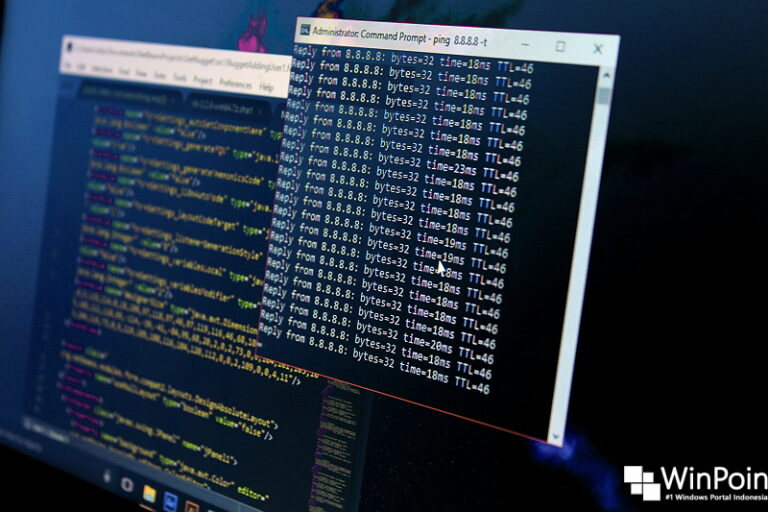Di Windows 10, Microsoft membawa aplikasi build-in yang bernama app Weather, yang mana aplikasi ini mengambil data berdasarkan MSN Weather. Pada aplikasi ini, kamu dapat mengetahui laporan cuaca hari ini, besok atau mingguan pada lokasi yang kamu inginkan, serta melihat suhu/temperatur pada lokasi tersebut.
Dalam menampilkan informasi suhu, app Weather menampilkannya dalam satuan Fahrenheit (°F) atau Celsius (°C).
Jika kamu sering menggunakan aplikasi ini, WinPoin akan memberikan kamu sedikit tips untuk berpindah satuan suhu dari Fahrenheit ke Celsius atau sebaliknya.
Mengganti Satuan Suhu Pada Aplikasi Weather
Ada 3 cara yang bisa kamu lakukan untuk berpindah satuan suhu. Pertama dengan menggunakan shortcut keyboard. Gunakan kombinasi tombol ALT + ENTER untuk berganti dari Fahrenheit ke Celsius atau sebaliknya.

Cara kedua adalah dengan klik pada logo F untuk menggunakan satuan suhu Fahrenheit atau C untuk menggunakan satuan suhu Celsius.

Cara terakhir adalah dengan melalui Settings, navigasi ke Settings yang terletak dibagian kiri bawah. Kemudian pada menu ‘Show temperature in’, pilih antara Fahrenheit atau Celsius.
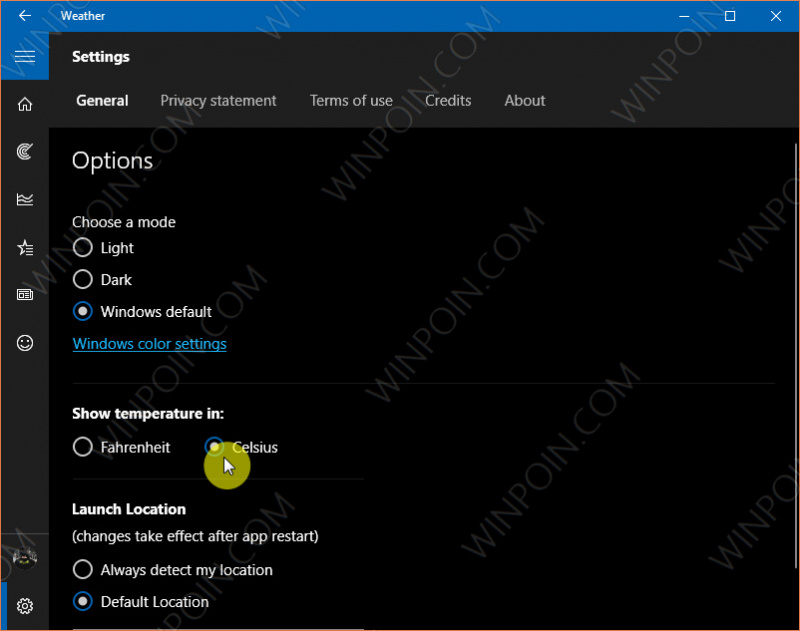
Nah itu dia guys cara untuk mengubah satuan suhu pada aplikasi Weather di Windows 10 secara cepat. Oh ya, jika kamu memang sering melihat perkembangan cuaca di Windows 10, kamu mungkin tertarik untuk mencoba untuk mendapatkan laporan cuaca dengan PowerShell. (Baca Juga : Cara Mendapatkan Laporan Cuaca Melalui PowerShell)